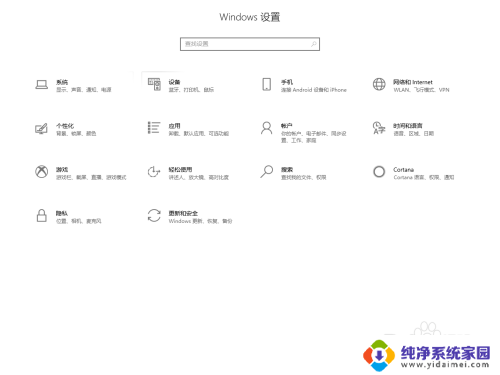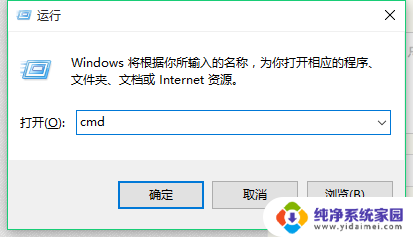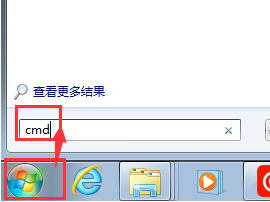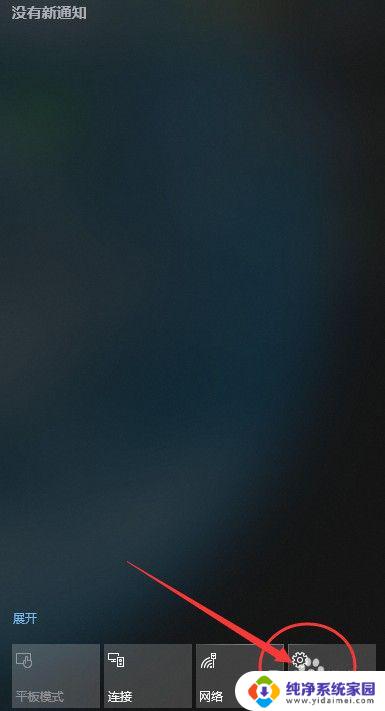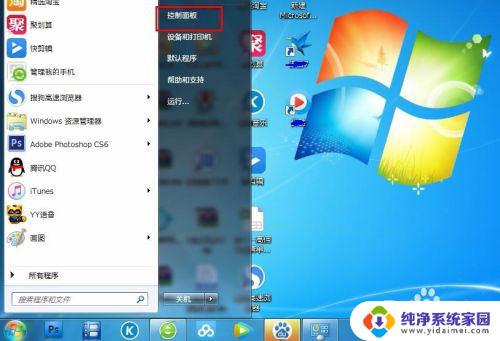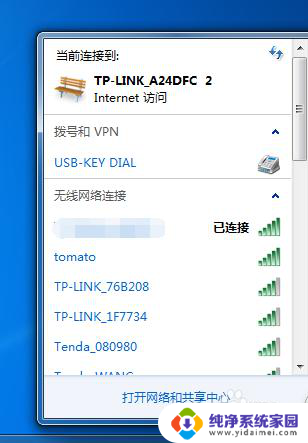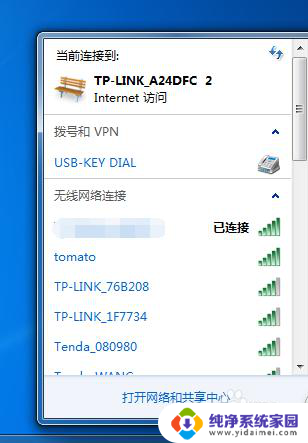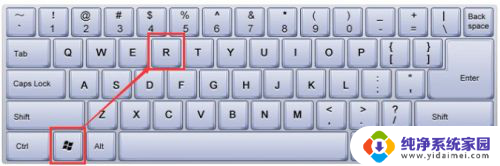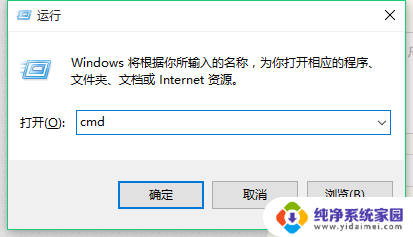电脑如何输入IP地址连接网络?学会这些简单步骤
电脑如何输入ip地址连接网络,随着科技的发展,电脑已经成为我们日常生活中不可或缺的工具之一,而要让电脑能够连接网络,输入正确的IP地址是至关重要的一步。IP地址即Internet Protocol Address的缩写,是用来标识网络中设备的唯一地址。通过输入IP地址我们可以让电脑与其他设备进行通信,实现信息的传输和共享。电脑如何准确地输入IP地址连接到网络呢?让我们一起来探索一下。
操作方法:
1.首先要知道你所接网线的IP地址,地址一般可以从电脑里面获取
首先win+R打开运行框,然后输入CMD,即可打开命令提示符;或者win10电脑使用搜索栏输入命令也可找到命令提示符,右键打开即可以
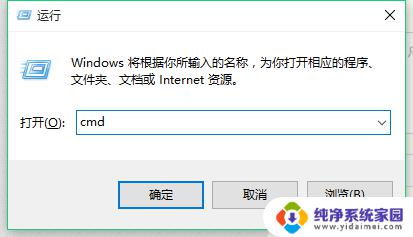
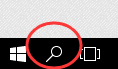
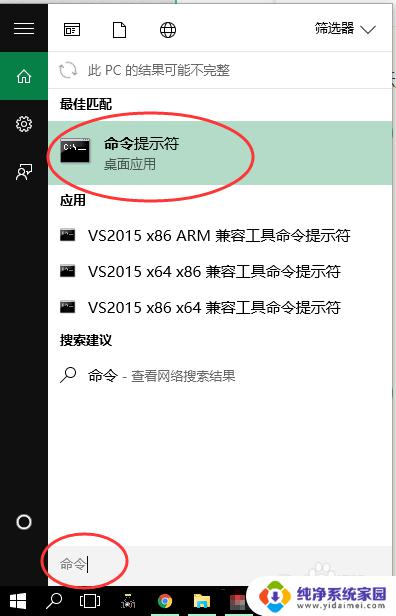
2.进入命令提示符页面后,输入ipconfig/all然后按回车键即可知道自己连接网线的IP地址。一般来说的话,你到一家公司或一家学校的办公室里面,里面有人知道这网线总线这边的IP地址是多少的,只需要改变IPv4地址最后一个数字即可
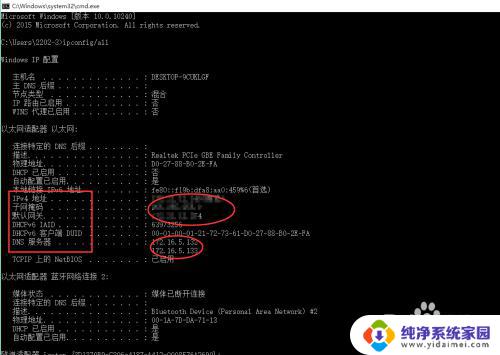
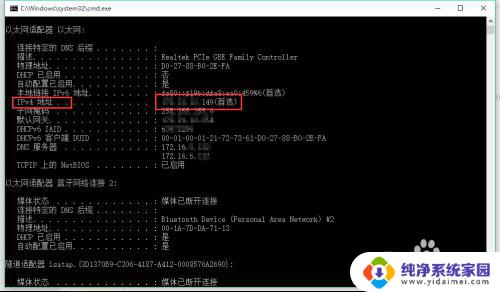
3.然后点击电脑主页面右下角的电脑符号,打开网络和共享中心。然后然后左键单击以太网——属性,然后选中Internet 协议版本4——属性,最后输进正确的IP地址即可连接网络
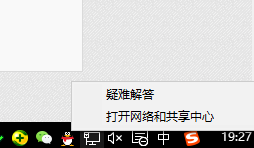
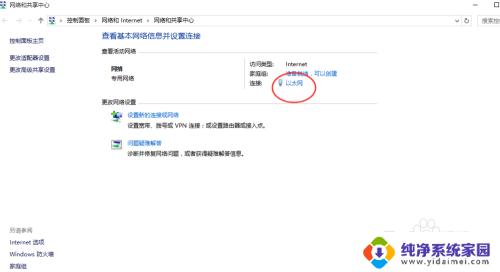
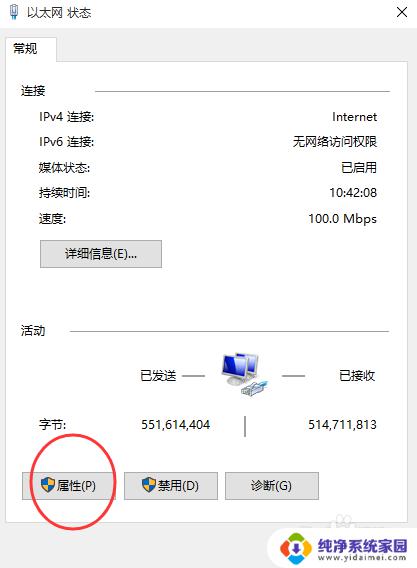
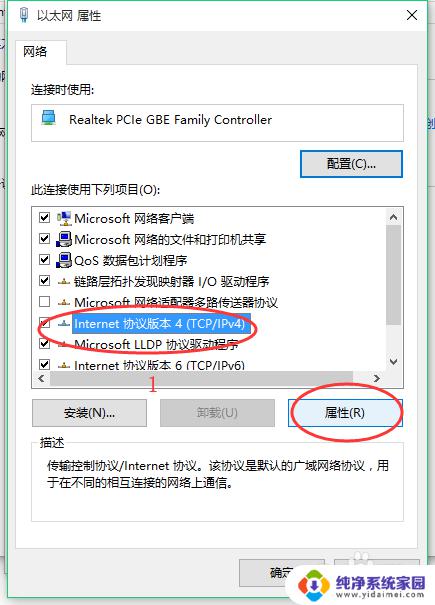
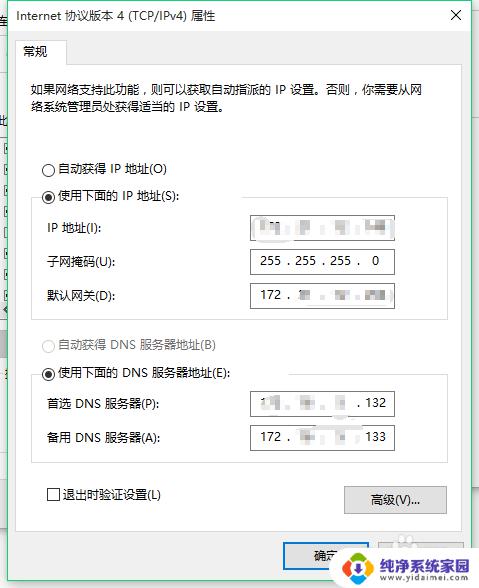
4.有些时候连不上网的时候,可以使用一下这个方法,把IP地址换一下,然后再连接诶网络的时候,可能就可以连接上网络了。实在连不上网络的时候,可以使用网络和共享中心里面的问题疑难解答
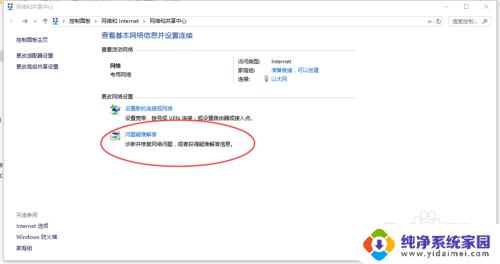
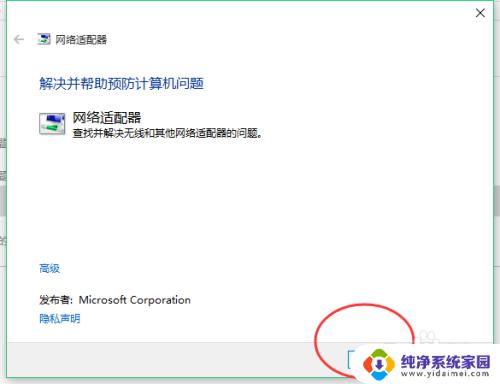
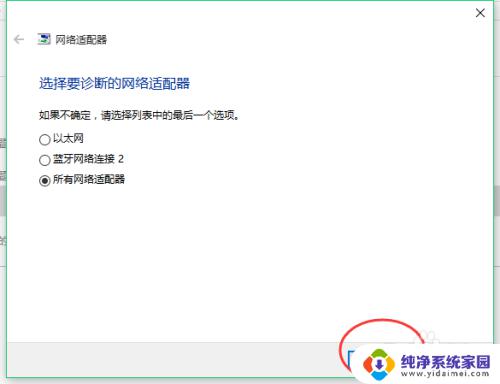
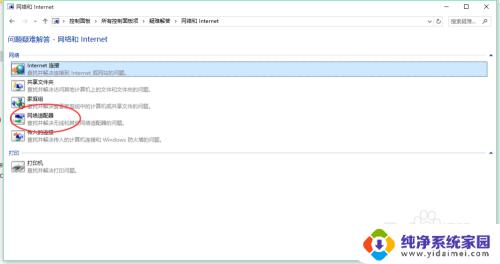
以上就是电脑如何输入IP地址连接网络的全部内容,如果您遇到了类似的问题,可以参考本文中介绍的步骤进行修复,希望这些内容对您有所帮助。